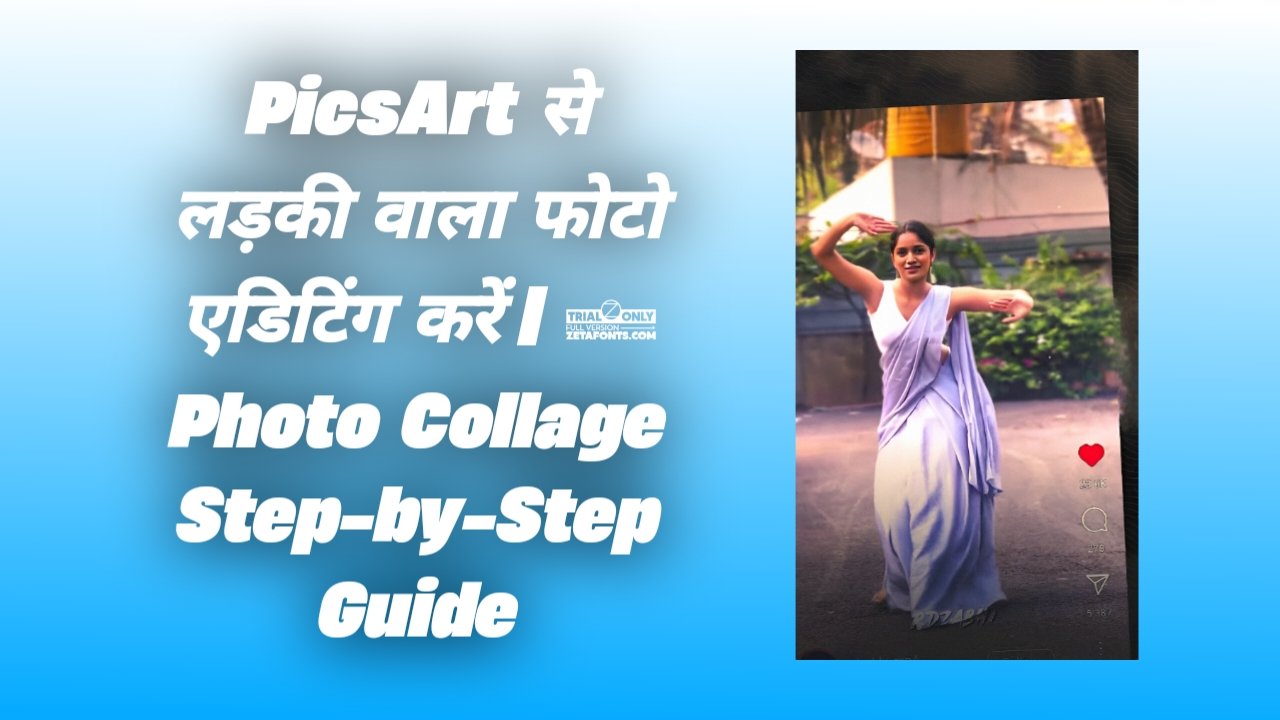आज हम उस फोटो एडिटिंग का एक ट्यूटोरियल वीडियो बना रहे हैं जो आपने अभी स्क्रीन पर देखी, क्योंकि बहुत सारी लड़कियाँ मैसेज कर रही हैं कि क्या हम इसका ट्यूटोरियल बनाएँगे हमें नहीं पता कि कितनी लड़कियाँ हमारे वीडियो देख रही हैं। कभी-कभी कोई वीडियो अपलोड करने के बाद ऐसे ही पड़ा रहता है और 1K व्यूज़ भी नहीं आते। इसलिए हमने इसका ट्यूटोरियल नहीं बनाया
यह वीडियो एक टेस्टिंग ट्यूटोरियल है
- तो जब यह वीडियो आएगा, यह केवल एक टेस्टिंग वीडियो होगा यह सिर्फ यह देखने के लिए है कि क्या लड़कियों से जुड़ी वीडियो और चीजें रील्स में ट्रेंड कर रही हैं और अगर हम अपने चैनल पर उसे डालते हैं
- तो हमें व्यूज़ मिलते हैं या नहीं ठीक है तो अब हम इसका ट्यूटोरियल शुरू कर रहे हैं। सबसे पहले हमें क्या करना है कि इन 9 फोटोज़ को कोलाज फॉर्म में सेट करना है
कई लड़कियों ने इस एडिटिंग का ट्यूटोरियल माँगा था
इसके लिए मैं Picsart एप्लिकेशन का इस्तेमाल कर रहा हूँ Picsart एप्लिकेशन खोलिए। जैसे ही आप Picsart खोलते हैं एक वीडियो जैसा इंटरफ़ेस दिखेगा। फिर आपको नीचे Collage नाम का एक ऑप्शन दिखेगा। उस पर क्लिक कीजिए और अपनी गैलरी से वो फोटो जोड़िए जिन्हें आप बैकग्राउंड में सेट करना चाहते हैं 3 लेयर में
फोटो एडिटिंग के लिए PicsArt ऐप का उपयोग किया गया है
जब आप 9 फोटो जोड़ेंगे तो वो इस तरह दिखेगा अब हमें क्या करना है मान लीजिए आप इसे इंस्टाग्राम स्टोरी पर डालना चाहते हैं तो स्टोरी सिलेक्ट करेंगे तो उसी रेशियो में मिलेगा। अगर पोस्ट चाहिए तो Portrait सिलेक्ट करें उस पोस्ट का साइज़ मिलेगा अब आप देखेंगे कि हर फोटो के बीच में सफेद बॉर्डर दिखेगा उससे छुटकारा पाने के लिए नीचे Border ऑप्शन सिलेक्ट करें और उसकी मात्रा घटा दें फिर यह पूरा दिखेगा। अगर आप हर फोटो को एडजस्ट करना चाहते हैं, तो उस फोटो को सिलेक्ट करें और जैसे चाहें ज़ूम इन करें जैसा मैं स्क्रीन पर दिखा रहा हूँ
कुल 9 फोटो को कोलाज फॉर्म में सेट किया गया है
अगर चाहें तो आप उसका साइज़ भी बदल सकते हैं उसे भी एडजस्ट कर सकते हैं। आप इस फोटो को थोड़ा ज़ूम इन कर सकते हैं आप इसे ज़ूम इन करें और सेट करें, ज़ूम आउट करें और सेट करें यह लाइन बहुत बार रिपीट होती है इसलिए इसे यथावत छोड़ा गया है लेकिन अगर चाहें तो इसे छोटा किया जा सकता है अब जो फोटो है हमने उसका बैकग्राउंड स्कैन करके हटा दिया है। लेकिन उसके पीछे झूला और दूसरी चीज़ें थोड़ी अच्छी दिख रही हैं, इसलिए हमें इसे फिर से एडिट करना होगा। उस फोटो को सिलेक्ट करें। फिर नीचे आपको Edit Cutout का ऑप्शन दिखेगा। उसे सिलेक्ट करें और जैसा मैं दिखा रहा हूँ, ड्रॉ करें।
कोलाज के लिए Collage ऑप्शन को चुना गया
फिर हमें उसका सही कट मिल जाएगा। अगर चाहें तो Restore ऑप्शन सिलेक्ट करें और दोबारा टैप करें ताकि वह शार्प दिखे। फिर उसे सीधा गैलरी में सेव करें ठीक है, अब यह सेव हो गया है अब वापस Picsart पर जाइए। नीचे Add Photo सिलेक्ट कीजिए और वो फोटो इसमें ऐड कर दीजिए। फिर उसके साइज़ को एडजस्ट कीजिए जैसा मैं स्क्रीन पर दिखा रहा हूँ कुछ लोग उसमें व्हाइट बॉर्डर जोड़ते हैं। मैंने कुछ फोटो देखी हैं जिनमें Border सिलेक्ट करके बॉर्डर जोड़ा गया है। कुछ लोग उसमें Shadows भी देते हैं।
इंस्टाग्राम स्टोरी के लिए Story और पोस्ट के लिए
तो Shadows में जाइए और उनकी पोजिशन व ब्लरिंग को अपनी पसंद के अनुसार एडजस्ट अगर आपको Border और Shadow दोनों चाहिए, तो उसे उस तरह सेट कर सकते हैं अब आप देख सकते हैं कि यह फोटो इस तरह तैयार होती है। आपको शायद अब एक आइडिया मिल गया होगा अब अगर आप उसमें फूल या कुछ और जोड़ना चाहती हैं जैसे लड़कियों को थोड़ा क्यूटनेस चाहिए तो आप Sticker ऑप्शन सिलेक्ट करें और उसमें कुछ क्यूटनेस जोड़िए। आपको वहाँ कुछ मॉडल्स भी मिलेंगे उसी अनुसार।
एडिट की गई फोटो को फिर से कोलाज में ऐड किया गया
अगर आप कुछ जोड़ना चाहती हैं तो Sticker ऑप्शन से जोड़ सकती हैं अब मान लीजिए कि आप एक फूल जोड़ना चाहती हैं, तो ये फूल लीजिए और उसे इस तरह यहां-वहां रखिए। अगर कुछ मिनी वर्क करना है तो उसे अपने आइडिया के अनुसार इस सीक्रेट ऑप्शन में सेट कीजिए तो आप देख सकते हैं इस तरह यह फोटो बनती है। मुझे लगता है कि
Conclusion
इस ट्यूटोरियल का मुख्य उद्देश्य यह था कि यह देखा जा सके कि क्या लड़कियों से संबंधित फोटो एडिटिंग कंटेंट रील्स पर अच्छा परफॉर्म करता है या नहीं वीडियो में PicsArt ऐप की मदद से 9 फोटोज़ का एक सुंदर कोलाज कैसे बनाना है यह विस्तार से बताया गया है जिसमें फोटो की कटिंग बैकग्राउंड हटाना बॉर्डर और शैडो ऐड करना और क्यूट स्टिकर्स का उपयोग शामिल है।